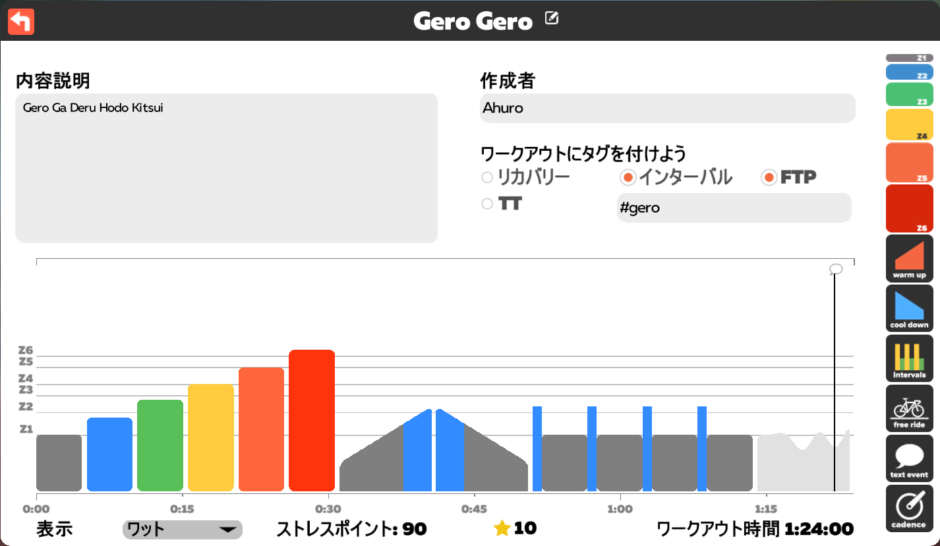Zwiftにはトレーニングメニューである色々なワークアウトが揃っていますが自分の好きな内容でオリジナルのワークアウトを作成できる「カスタムワークアウト」という機能があります。
ここではカスタムワークアウトの操作方法を紹介します。
カスタムワークアウトの作り方
1.Zwiftを起動してトレーニング画面を表示
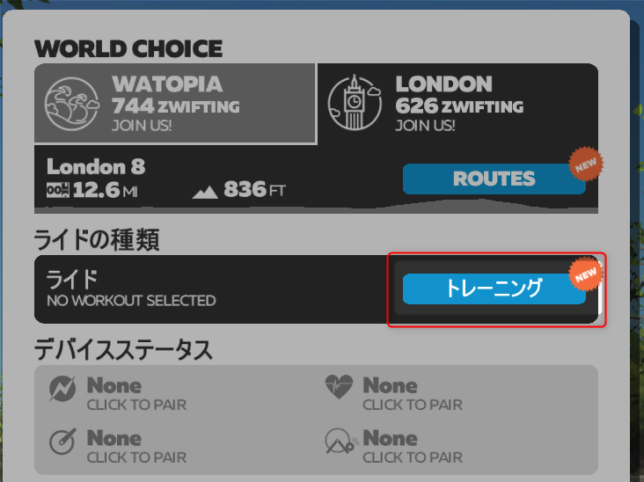
Zwiftのホーム画面で「トレーニング」を選択します。
2.新規ワークアウトを作成
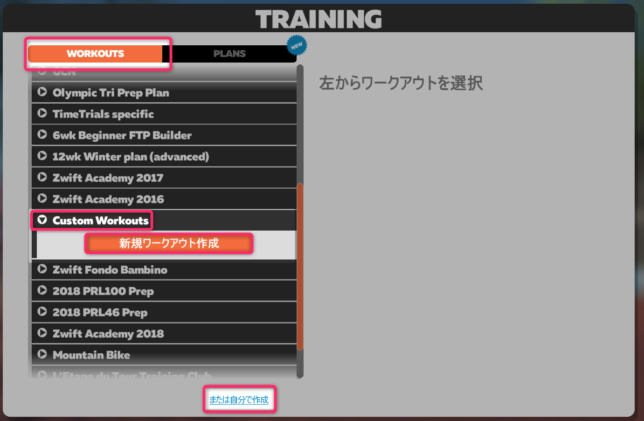
「WORKOUTS」のワークアウトリストの中から「Custom Workouts」を開き「新規ワークアウト作成」を選択します。
(「または自分で作成」という所を押してもOK)
3.ブロックを自由に配置
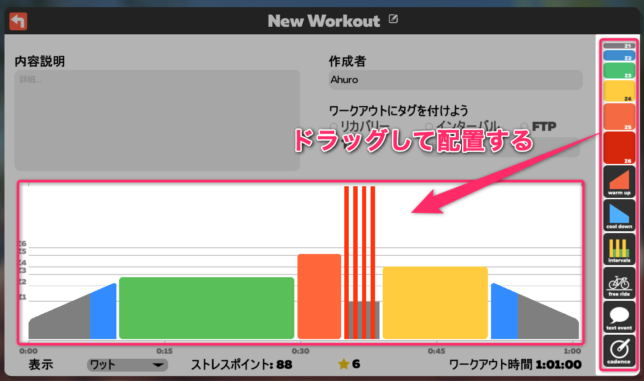
カスタムワークアウトの作成画面になるので右のリストから強度のブロックなどを中央のエリアへドラッグして好きなように配置していきます。
ブロックの種類
- Z1~Z6:FTPに対してのパワーゾーン毎のブロックです。Z1はFTP50%、Z2は65%、Z3は81%、Z4は95%、Z5は110%、Z6は125%と設定されているようです。
- warm up:Z1~Z2の間で少しずつ強度が上がっていくブロックです。
- cool down:Z2~Z1へと少しずつ強度が下がっていくブロックです。
- Interval:2種類の強度ブロックを指定回数繰り返すブロックです。
- free ride:強度の指定がないブロックです。
- text event:ワークアウト中にメッセージを表示させることができるブロックです。強度ブロックに重ねるようにドラッグすることで設置できます。
- cadence:強度ブロックのケイデンスを指定することができるブロックです。強度ブロックに重ねるようにドラッグすることで設置できます。
配置した強度ボックスの時間やパワーを微調整することも可能
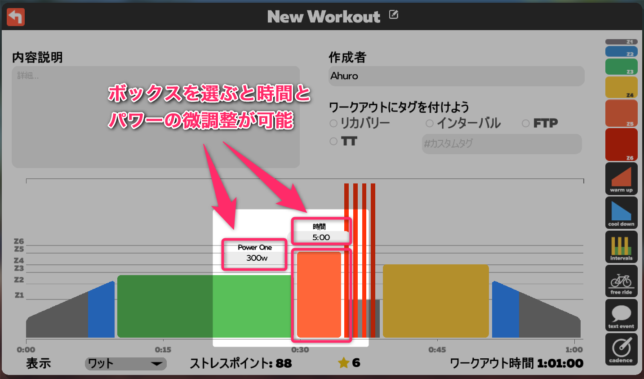
配置したボックスを選択すると時間とパワーそれぞれを設定できるので少し上げたり下げたり時間を伸ばしたりなど微調整ができます。
またブロックの端っこをドラッグするとタテやヨコに伸び縮みしてこの方法でも時間とパワーを調整できます。
ワークアウト中にメッセージを表示させることができる

指定した強度ブロックに対してtext eventというブロックをドラッグして配置することで指定したタイミングでメッセージを表示させることができます。
たとえば辛くて心が折れそうなタイミングなどにメッセージを表示させるということもできます。
ブロックごとのケイデンスを指定できる

指定した強度ブロックに対してケイデンスも指定したい場合はcadenceというブロックをドラッグすることで配置してケイデンスを設定できます。
ストレスポイント(TSS)が分かる

パワトレを行っていると稼ぎたいTSSのノルマがある方もいると思いますがワークアウトを完遂した時のTSSが「ストレスポイント」という数字であらかじめ分かるので便利です。
4.ワークアウト名や説明、タグを付ける
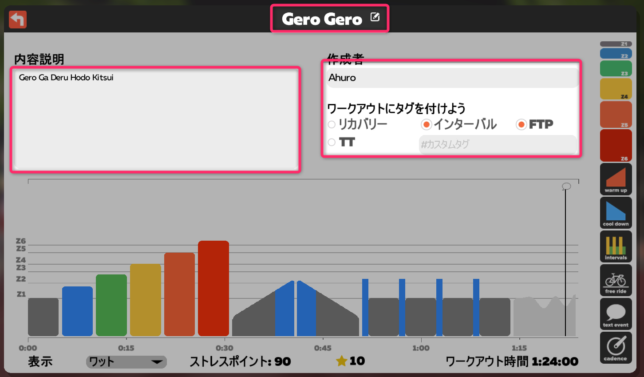
画面の一番上の鉛筆マークをクリックするとワークアウト名を変更できます。
また、内容説明を書いたりや作成者の変更も可能です。
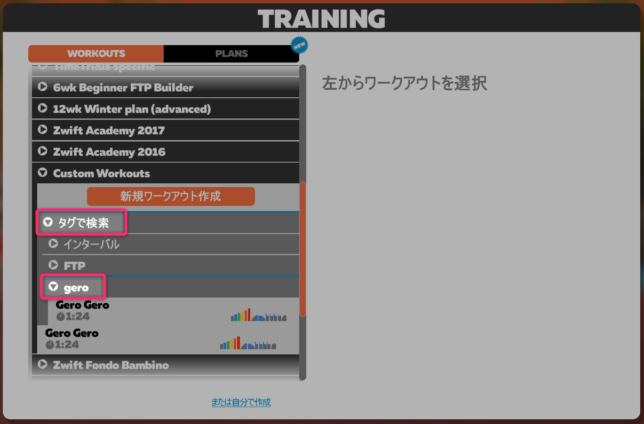
「ワークアウトにタグを付けよう」というところでタグを選択しておくとカスタムワークアウトを沢山作った時に検索しやすいのでつけておきましょう。カスタムタグも設定可能です。
5.保存する
以上の設定ができたら「保存」ボタンをクリックするとカスタムワークアウトが保存されます。
こちらもチェック!Zwift関連の記事
 Zwiftの新機能「テレポート」がめっちゃ使える!
Zwiftの新機能「テレポート」がめっちゃ使える! マーケン社でVo2Max向上委員会!
マーケン社でVo2Max向上委員会! 【Zwift】hepのゴリラジャージってどうやって貰えるの?
【Zwift】hepのゴリラジャージってどうやって貰えるの? Vo2Max向上委員会1ヶ月経過
Vo2Max向上委員会1ヶ月経過 Zwiftのアップデート(Ver1.33.0)新しいスコットランドマップ追加!他
Zwiftのアップデート(Ver1.33.0)新しいスコットランドマップ追加!他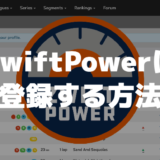 ZwiftPowerの登録方法
ZwiftPowerの登録方法 デュアルレコードをする方法(パワーなどの比較)
デュアルレコードをする方法(パワーなどの比較)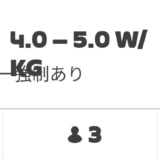 Zwiftのカテゴリー強制レースはZwiftPowerへの登録が必要なレースもあるっぽい
Zwiftのカテゴリー強制レースはZwiftPowerへの登録が必要なレースもあるっぽい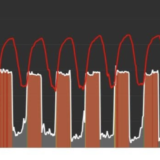 【Zwift】VO2max向上委員会ゆるぼ
【Zwift】VO2max向上委員会ゆるぼ 明日7/9土は雨だからこのZwift練習会に参加するで
明日7/9土は雨だからこのZwift練習会に参加するで Zwiftでやってた定期ミートアップ「あふみー」を休止する事にした
Zwiftでやってた定期ミートアップ「あふみー」を休止する事にした Zwiftコンパニオンの『ゲーム』画面の詳細とできること
Zwiftコンパニオンの『ゲーム』画面の詳細とできること 【Zwiftの始め方】Zwiftコンパニオンアプリを使おう!
【Zwiftの始め方】Zwiftコンパニオンアプリを使おう! Zwiftのトロンバイク(CONCEPT Z1)のタイヤを虹色にしてみた。
Zwiftのトロンバイク(CONCEPT Z1)のタイヤを虹色にしてみた。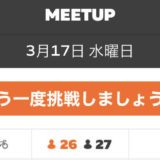 【Zwift】ミートアップの複製で特定のメンバーが招待から外れるバグの原因と対処法
【Zwift】ミートアップの複製で特定のメンバーが招待から外れるバグの原因と対処法 【Zwift】ペースパートナーと走ろう【一定ペースで走れるよ】
【Zwift】ペースパートナーと走ろう【一定ペースで走れるよ】 【Zwift】オリジナルのワークアウトのデータを取り込む方法
【Zwift】オリジナルのワークアウトのデータを取り込む方法 【Zwift】ライダーの体重は速度(スピード)にどのように影響するのか?
【Zwift】ライダーの体重は速度(スピード)にどのように影響するのか? 【Zwift】ミートアップでみんなで同じワークアウトをして楽しく苦しもう!
【Zwift】ミートアップでみんなで同じワークアウトをして楽しく苦しもう!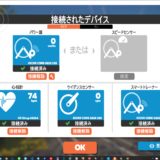 【Zwiftの始め方】機器(デバイス)を接続してコースを走ってみよう(ライド)
【Zwiftの始め方】機器(デバイス)を接続してコースを走ってみよう(ライド)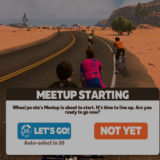 【Zwift】ミートアップに参加するボタンが出てこない時の条件【検証してみた】
【Zwift】ミートアップに参加するボタンが出てこない時の条件【検証してみた】 【Zwiftの始め方】Zwiftの登録からインストールまで
【Zwiftの始め方】Zwiftの登録からインストールまで 【Zwiftの始め方】迷ったらこの通りにしとけ!おすすめの始め方を紹介するよ!
【Zwiftの始め方】迷ったらこの通りにしとけ!おすすめの始め方を紹介するよ! 【Zwiftの始め方】とにかく快適にZwiftをする方法【金ならある!】
【Zwiftの始め方】とにかく快適にZwiftをする方法【金ならある!】 【Zwiftの始め方】とにかく「安く」Zwiftを始める②つの方法【金がない】
【Zwiftの始め方】とにかく「安く」Zwiftを始める②つの方法【金がない】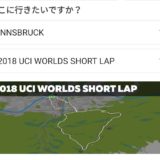 【Zwift】ミートアップで選べるワールドとコースが大幅拡充!【でも注意が必要】
【Zwift】ミートアップで選べるワールドとコースが大幅拡充!【でも注意が必要】 【検証】Zwiftの体重ってライド中に変更したらちゃんと反映されるの?
【検証】Zwiftの体重ってライド中に変更したらちゃんと反映されるの? 【Zwift】FTPを計測する3つの方法!おすすめは◯◯
【Zwift】FTPを計測する3つの方法!おすすめは◯◯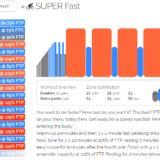 Zwiftのワークアウトでヒルクライムにおすすめなのはコレ!FTPをアップさせよう♪
Zwiftのワークアウトでヒルクライムにおすすめなのはコレ!FTPをアップさせよう♪ 【Zwift】オリジナルのワークアウトを作成する方法(カスタムワークアウト)
【Zwift】オリジナルのワークアウトを作成する方法(カスタムワークアウト)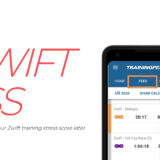 ZwiftのTSSを後から確認する方法
ZwiftのTSSを後から確認する方法 ZwiftのAlpe du Zwiftの1.5倍が富士ヒルのタイム!?初チャレンジしてみたよ
ZwiftのAlpe du Zwiftの1.5倍が富士ヒルのタイム!?初チャレンジしてみたよ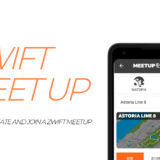 Zwiftのミートアップを開催する方法と参加する方法
Zwiftのミートアップを開催する方法と参加する方法 【Zwift】あふみーについて
【Zwift】あふみーについて